WordPress'te Silinen Blog Yazılarınızı Geri Yükleme
Yayınlanan: 2023-11-06Hiç yanlışlıkla WordPress sitenizden bir sayfayı veya blog yazısını sildiniz mi?… Yalnız değilsiniz. Birçoğumuz aynı sorunla karşı karşıyayız. Ancak neyse ki bu sorun kolayca çözülebilir. Bu kılavuzda size WordPress'te silinen blog gönderilerinin nasıl kurtarılacağını göstereceğiz.
Bir blog yazısını veya sayfasını web sitenizden silmenin birkaç nedeni olabilir. Belki hızlı bir değişiklik yapmaya çalışırken yanlışlıkla çöp kutusuna tıkladınız. Veya bir sayfaya ihtiyacınız olmadığını düşündünüz ancak daha sonra siteniz için önemli olduğunu fark ettiniz.
Web siteniz için bir blog yazısı veya sayfası oluşturmak çok çaba gerektirdiğinden. Hazır içeriği kaybedip sıfırdan başlamak sinir bozucu olabilir.
Peki, bunu yapmana gerek yok. Bugün size WordPress'te silinen blog yazılarınızı veya sayfalarınızı geri yüklemenin birkaç yolunu göstereceğiz.
- Silinen Blog Yazılarını Çöp Kutusundan Kurtarma
- Silinen bir WordPress Sayfasını Geri Yükleme veya Yedekleme Eklentisi Kullanarak Gönderim Yapma
- cPanel Yedekleme Sihirbazını Kullanarak Silinen Bir Sayfayı veya Gönderiyi Geri Yükleme
- Google'ın Önbelleğini Kullanarak Silinmiş Bir Sayfayı veya Gönderiyi Kurtarma
- WordPress'te Silinen Blog Yazılarını Kurtarmak için Veritabanı Yedeklemelerini Kullanın
1. Silinen Blog Yazılarını Çöp Kutusundan Kurtarma
Bir blog yazısını sildiğinizde bakacağınız ilk yer WordPress Çöp Kutusu'dur . WordPress'te bir gönderiyi sildiğinizde öğe Çöp Kutusu'na taşınır. Bu çöp kutusu, silinen öğelerinizin geçici olarak saklandığı alandır. Bu, gönderinizin hâlâ sitenizde kayıtlı olduğu anlamına gelir.
Silinen bir gönderi veya sayfa, çöp kutusundan kalıcı olarak silinmediği takdirde 30 gün boyunca çöp kutusu klasöründe kalır. Yani bu sayfaları veya gönderileri 30 gün içinde çöp kutusundan kolayca geri yükleyebilirsiniz.
Çöp Kutusunu kontrol etmek ve silinen gönderinizi kurtarmak için şu adımları izleyin:
- WordPress kontrol panelinize giriş yapın.
- Soldaki menüde "Yayınlar"ı tıklayın.
- Şimdi Gönderiler sayfasının üst kısmındaki “Çöp Kutusu” bağlantısını tıklayın.
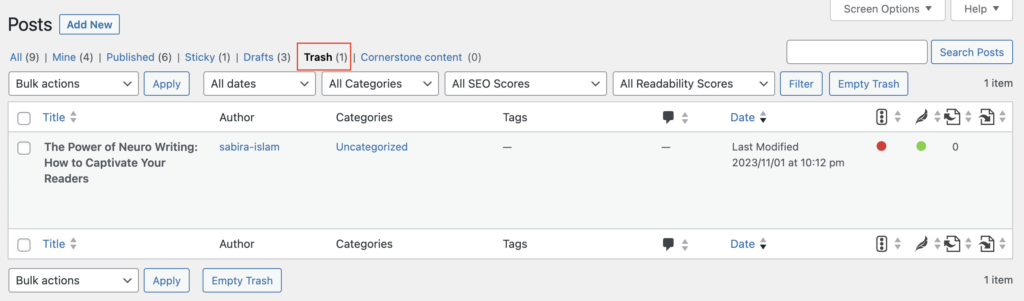
- Silinen yayınların bir listesini göreceksiniz. Kurtarmak istediğiniz kişiyi bulun.
- Farenizi yazı başlığının üzerine getirdiğinizde “Geri Yükle” seçeneğini göreceksiniz.
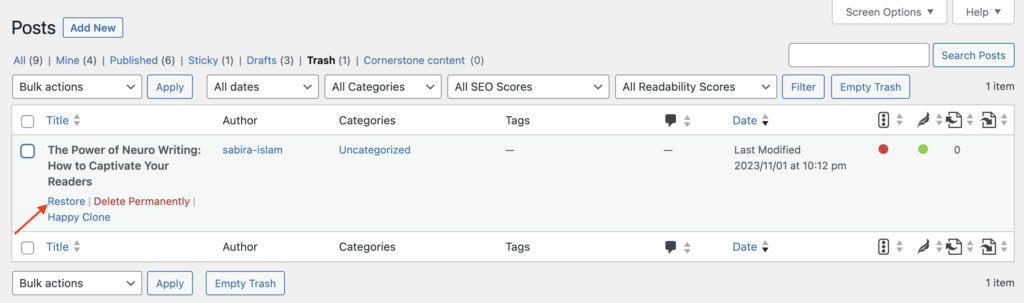
- “Geri Yükle”ye tıkladığınızda blog yayınınız ana yazılar bölümüne geri taşınacaktır.
Gönderiniz Çöp Kutusu'nda değilse veya gönderiyi sildikten sonra Çöp Kutusu klasörünü boşalttıysanız, bir sonraki en iyi seçeneğiniz yedekleme eklentinize güvenmektir.
2. Yedekleme Eklentinizi Kullanarak Silinen Bir WordPress Sayfasını veya Gönderiyi Geri Yükleyin
Umarız WordPress sitenizde zaten yüklü bir yedekleme eklentisi vardır. Acil durumlarda web sitenizin dosyalarını ve veritabanını korumak önemlidir.
Bu WordPress yedekleme eklentileri, herhangi bir değişiklik yaptığınızda sitenizin tamamının bir kopyasını kaydeder. Yani herhangi bir siber saldırı olursa veya önemli gönderinizi kaybederseniz sitenizin en son sürümünü anında geri yükleyebilirsiniz.
Önemli not: Genellikle yedekleme eklentileri, web sitenizin tamamını veya web sitesinin belirli bir kategorisini önceki bir yedekleme noktasına geri yüklemenize olanak tanır. Bu, bu sürenin sonunda web sitenizde yaptığınız diğer değişiklikleri kaybedeceğiniz anlamına gelir.
Silinen bir gönderiyi yedekleme eklentisiyle kurtarmak için genel bir süreç aşağıda açıklanmıştır:
- WordPress yedekleme eklentilerini kullanarak web sitenizin düzenli olarak yedeklerini alın.
- Eklentinin ayarlarına gidin ve yedekleme dosyalarını bulun.
- Silinen blog gönderisini içeren en son yedeği arayın.
- Web sitenizi bu yedeğe geri yükleyin.
Belirli adımların seçtiğiniz eklentiye bağlı olarak değişebileceğini unutmayın. Rehberlik için belgelerini takip etmek daha iyidir.
Yedekleme eklentileri mi arıyorsunuz? WordPress için UpdraftPlus, BackupBuddy veya Jetpack gibi birkaç mükemmel yedekleme eklentisi mevcuttur.
Eğer yüklü bir WordPress yedekleme eklentiniz yoksa umudunuzu kaybetmeyin. Hosting sağlayıcınızın olma ihtimali yüksektir.
3. cPanel Yedekleme Sihirbazınızı Kullanarak Silinen Bir Sayfayı Geri Yükleyin veya Gönderin
Yedekleme eklentiniz yoksa veya yukarıdaki yöntemleri kullanarak silinen gönderiyi kurtaramıyorsanız, barındırma sağlayıcınızla iletişime geçmenin zamanı gelmiştir.
Potansiyel olarak 2 farklı durum olabilir:
- Barındırma sağlayıcınız sizin adınıza sitenizin otomatik yedeklerini alır. Böylece bir tarih seçebilir ve silinen dosyalarınızı geri kazanmak için yedeklemeleri geri yükleyebilirsiniz.
- Barındırma sağlayıcınız size sitenizin yedeğini alma seçeneğini sunar. Sitelerinizin belirli aralıklarla yedeğini almanız gerekir. Böylece silinmiş bir dosyaya ihtiyaç duyduğunuzda bir kopyayı hemen geri yükleyebilirsiniz.
Hosting sağlayıcınızdan cPanel erişimini isteyebilirsiniz. Veya silinen dosyalarınızı kurtarmalarını söyleyin. Süreç, seçtiğiniz hostinge veya satın aldığınız plana göre değişecektir.
CPanel erişimini aldıktan sonra kimlik bilgilerinizi kullanarak cPanel hesabınıza giriş yapın.
cPanel Yedekleme Sihirbazını Kullanarak Silinen Bir Sayfayı Geri Yükleme veya Gönderim Adımları
- Yedekleme Sihirbazına Erişim: cPanel kontrol panelinizde “Yedekleme” veya “Yedekleme Sihirbazı” seçeneğini arayın. “Dosyalar” veya benzer bir kategoride bulunabilir.
- “Geri Yükle” veya “Giriş Dizini Yedeklemesini Geri Yükle”yi seçin: Bir yedeği geri yüklemenize izin veren seçeneği seçin. Tam ifadeler cPanel sürümünüze bağlı olarak değişebilir.
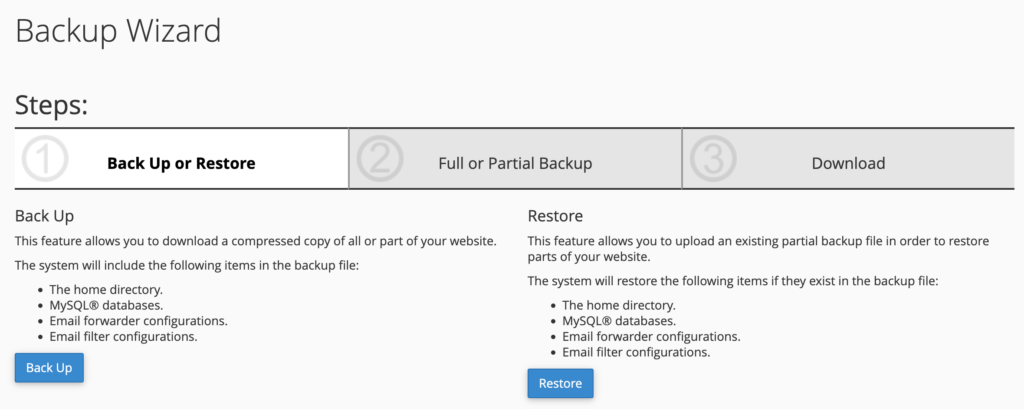
- Yedekleme Tarihini Seçin: Genellikle size mevcut yedekleme tarihlerinin bir listesini gösterir. Geri yüklemek istediğiniz silinmiş sayfayı veya gönderiyi içeren yedeği seçin.

- Geri Yüklenecek Dosyayı veya Dizini Seçin: Yedekleme tarihini seçtikten sonra, silinen sayfayı veya gönderiyi içeren dosyayı veya dizini seçebileceksiniz.
- Geri Yükleme Süreci: Geri yükleme işlemi başlayacak ve cPanel, seçilen yedeklemedeki verileri mevcut dosya veya dizinin üzerine yazacaktır.
Geri yükleme işlemi tamamlandıktan sonra web sitenizi ziyaret edin ve silinen sayfanın veya gönderinin başarıyla geri yüklendiğini doğrulayın.

Ancak bazı barındırma sağlayıcıları kendi yedekleme çözümlerini kullanabilir veya ek yedekleme özellikleri sunabilir. Yani süreç her durumda tam olarak aynı olmayabilir.
Seçtiğiniz yedekleme tarihinden sonra web sitesinde herhangi bir değişiklik yaptıysanız, yedeği geri yüklediğinizde bu değişikliklerin kaybolacağını dikkatlice düşünmelisiniz . Bu nedenle dikkatli olun ve doğru sürümü geri yüklediğinizden emin olun.
Ayrıca şunları da kontrol edebilirsiniz – BlogVault İncelemesi: Hepsi Bir Arada WordPress Site Yedekleme ve Güvenlik.
4. WordPress'te Silinen Blog Yazılarını Kurtarmak için Veritabanı Yedeklemelerini Kullanın
Yedekleme eklentiniz yoksa veya barındırma sağlayıcınız yardımcı olamıyorsa, veritabanınıza doğrudan erişerek silinen blog yayınınızı yine de kurtarabilirsiniz. Bu yöntem daha tekniktir ve biraz MySQL veya PHPMyAdmin bilgisi gerektirir.
İşte basitleştirilmiş adım adım bir süreç:
Adım 1: Hosting hesabınızın kontrol paneline erişin. PHPMyAdmin'e veya sunucunuzun sağladığı veritabanı yönetim aracına gidin.
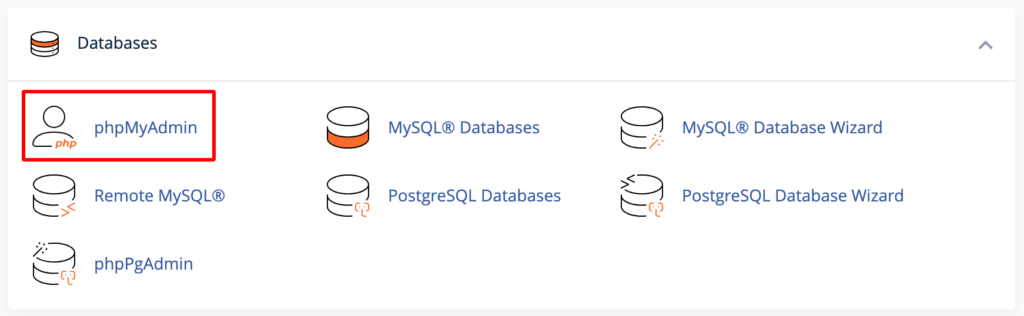
Adım 2: WordPress sitenizle ilişkili veritabanını seçin. Daha sonra “wp_posts” tablosunu bulun (“wp_” öneki aşağıdaki ekran görüntüsünde farklılık gösterebilir).
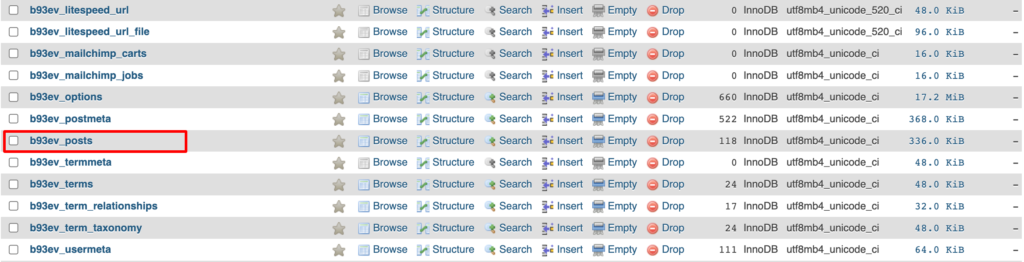
Adım 3: Tabloda silinen gönderiyi bulun ve üzerine tıklayın. Son olarak, "post_status" alanını düzenleyin ve "çöp kutusu" yerine "yayınla" veya "taslak" olarak değiştirin.
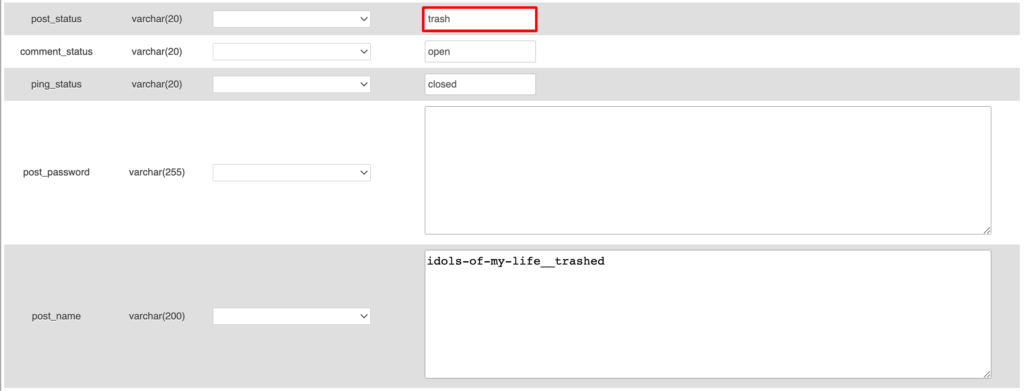
Değişikliklerinizi kaydedin.
Önemli not: Bir veritabanı yedeğini geri yüklemek, mevcut tüm veritabanı tablolarınızın üzerine yazacaktır. Diyelim ki sitenizin son yedeğini üç gün önce aldınız. Artık yedeği geri yükledikten sonra o tarih ile bugün arasında yaptığınız tüm değişiklikleri kaybedeceksiniz.
5. Google'ın Önbelleğini Kullanarak Silinmiş Bir Sayfayı veya Gönderiyi Kurtarma
Silinen bir sayfayı veya yayını Google'ın Önbelleğini kullanarak kurtarmak için şu adımları izleyin:
- Google Aramasını kullanın: Web tarayıcınızı açın ve Google'ın ana sayfasına (https://www.google.com) gidin.
- Silinen Sayfayı veya Gönderiyi Arayın: Google arama çubuğuna, kurtarmak istediğiniz silinmiş sayfaya veya gönderiye özel bir sorgu yazın. Sayfada bulunan anahtar kelimeleri, sitenin adını ve diğer ilgili ayrıntıları eklediğinizden emin olun.
Örneğin, web siteniz “example.com” ise ve “kayıp sayfa” başlıklı bir sayfayı kurtarmak istiyorsanız sorgunuz – example.com: kayıp sayfa olacaktır.
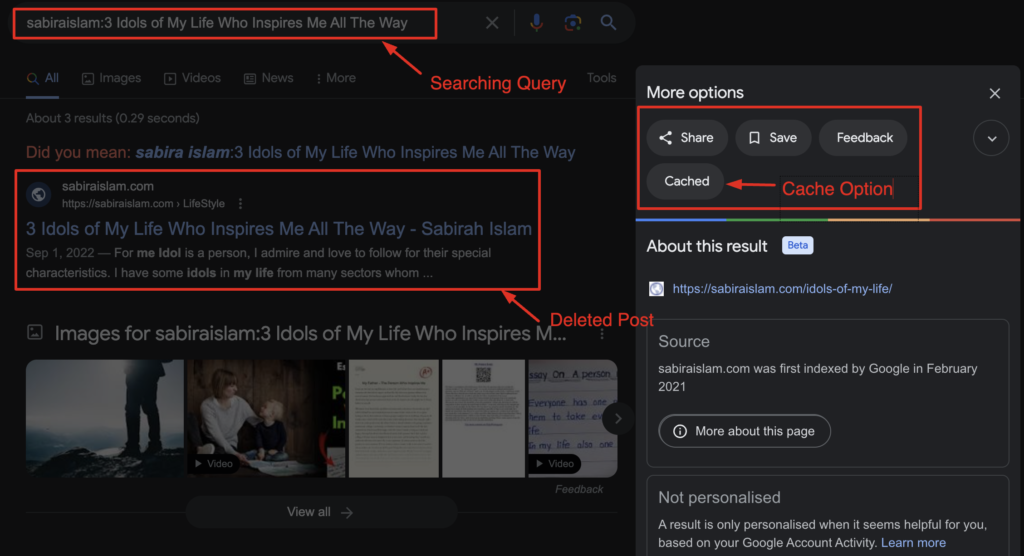
- Google'ın Önbelleğe Alınmış Sürümünü Görüntüleyin: Arama sonuçlarında silinen sayfaya giden bir bağlantı görebilirsiniz. Sayfa URL'sinin yanında görünen üç noktayı ve ardından Önbelleğe Alınmış'ı tıklayın.
- Önbelleğe Alınmış Sayfaya Erişim: Artık o sayfanın önbelleğe alınmış bir sürümünü, anlık görüntünün alındığı tarih ve saat gibi bilgilerle birlikte göreceksiniz.

- İçeriği Kurtar: Önbelleğe alınan sayfada, silinen sayfanın veya gönderinin içeriğini görüntüleyebileceksiniz. Kurtarmak istediğiniz içeriği, görselleri veya diğer öğeleri kopyalayıp yapıştırabilirsiniz.
Lütfen Google'ın önbelleğinin her zaman sayfanın en son sürümüne sahip olmayabileceğini unutmayın. Sayfa uzun zaman önce silinmişse veya Google tarafından iyi bir şekilde dizine eklenmemişse önbelleğe alınmış bir sürüm bulamayabilirsiniz.
İçeriği Google'ın önbelleğinden kurtarmak bazı durumlarda yararlı bir seçenektir ancak her durum için garanti edilen bir yöntem değildir.

WordPress'te Silinen Blog Yazılarını Kurtarmak İçin Hangi Yöntem İşe Yarar?
Değerli bir WordPress sayfasını veya gönderisini kaybetmek, herhangi bir blog yazarı veya web sitesi sahibi için bir kabus olabilir. İster kazara silme, ister teknik bir aksaklık, hatta kötü niyetli bir saldırı nedeniyle olsun, içeriğinizin yok olduğunu görmek yıkıcı olabilir.
Ama endişelenme! Doğru adımlarla ve biraz sabırla silinen içeriğinizi kurtarabilirsiniz.
Web sitenizi düzenli olarak yedeklemek iyi bir uygulamadır. Bu, kurtarma sürecini önemli ölçüde basitleştirecektir. Ayrıca gelecekteki baş ağrılarını önlemek için planlanmış yedeklemeler için saygın bir WordPress eklentisi veya hizmeti kullanmayı düşünün. Bu tekniklerle, sıkı çalışmanızın asla gerçekten kaybolmamasını sağlayabilirsiniz.
WordPress'te silinen blog gönderilerinin nasıl kurtarılacağı hakkında başka sorularınız mı var? Aşağıdaki yorum bölümünü kullanın.
